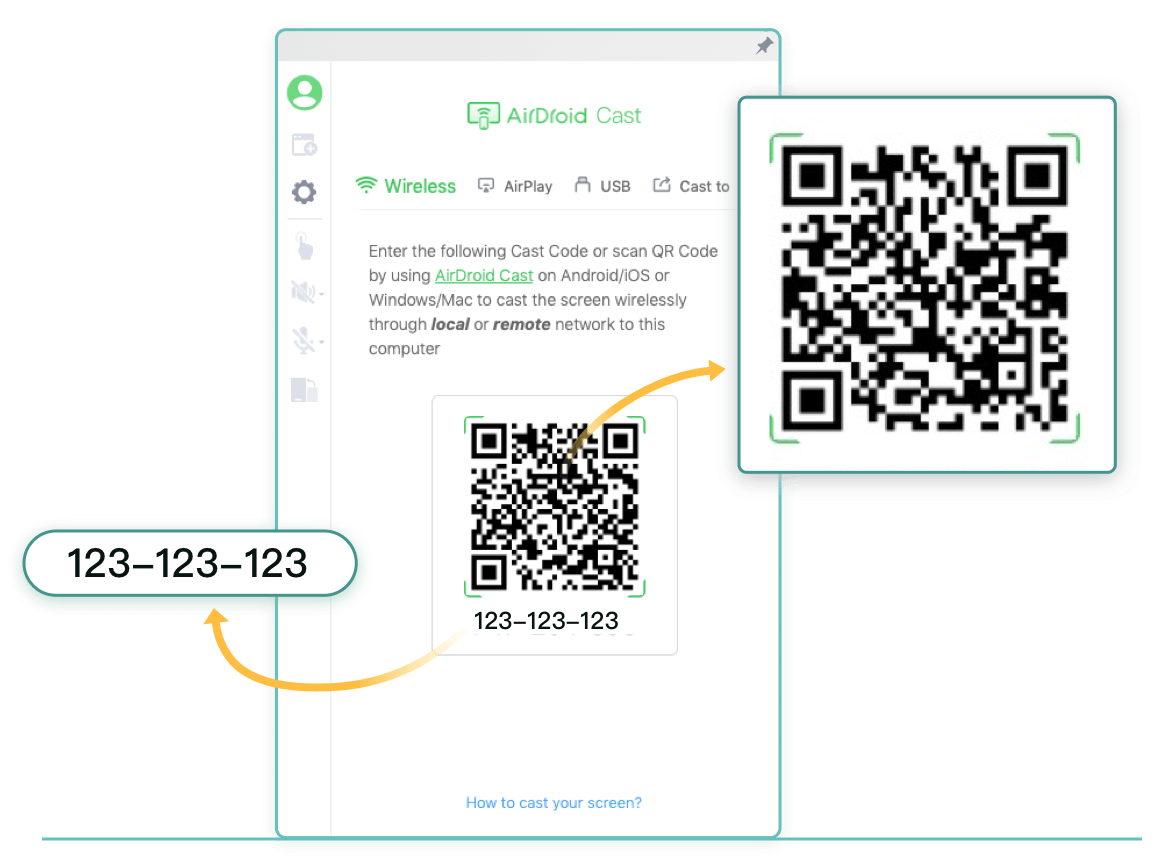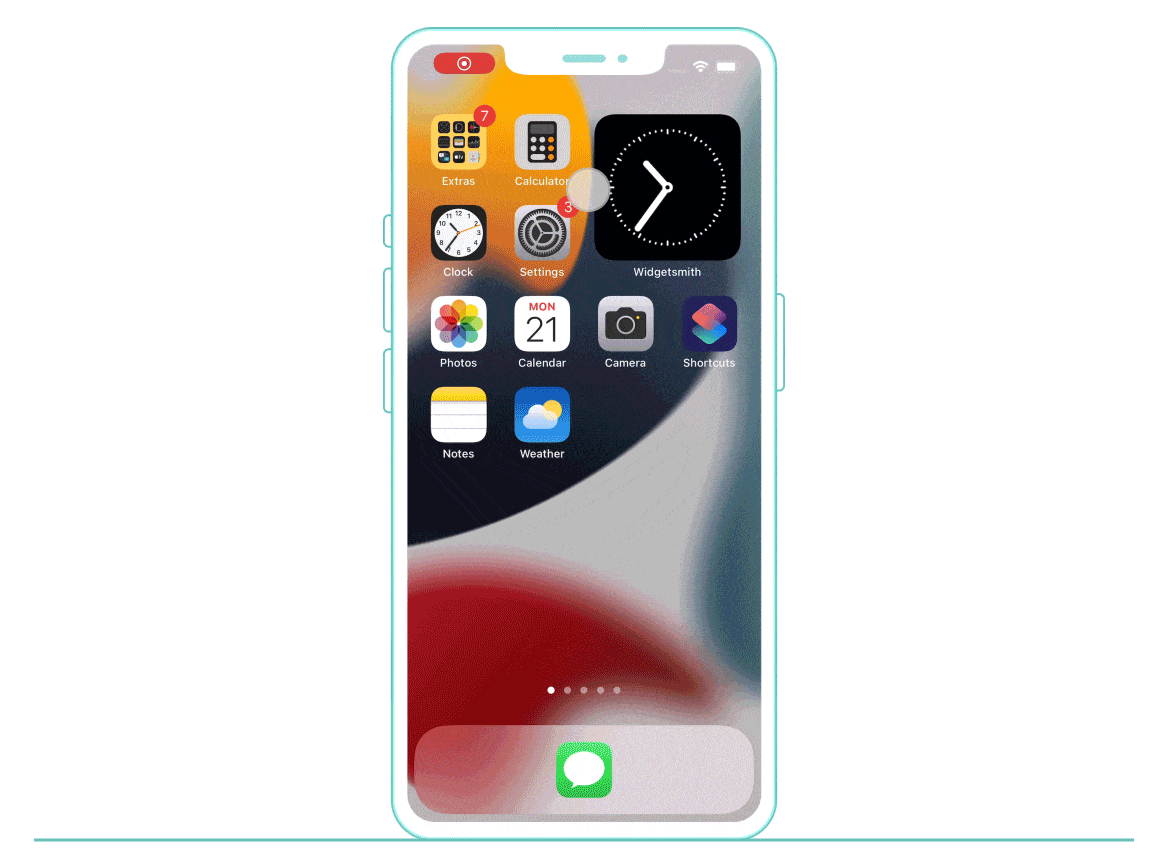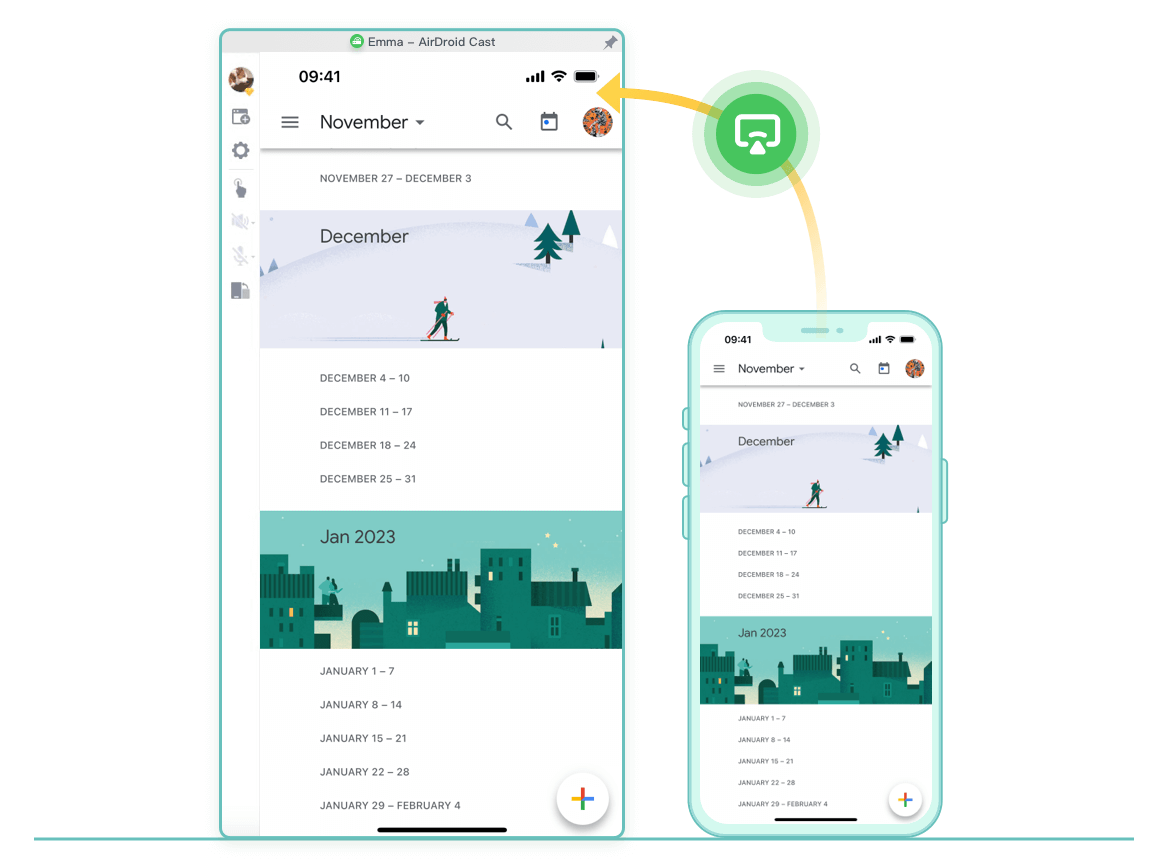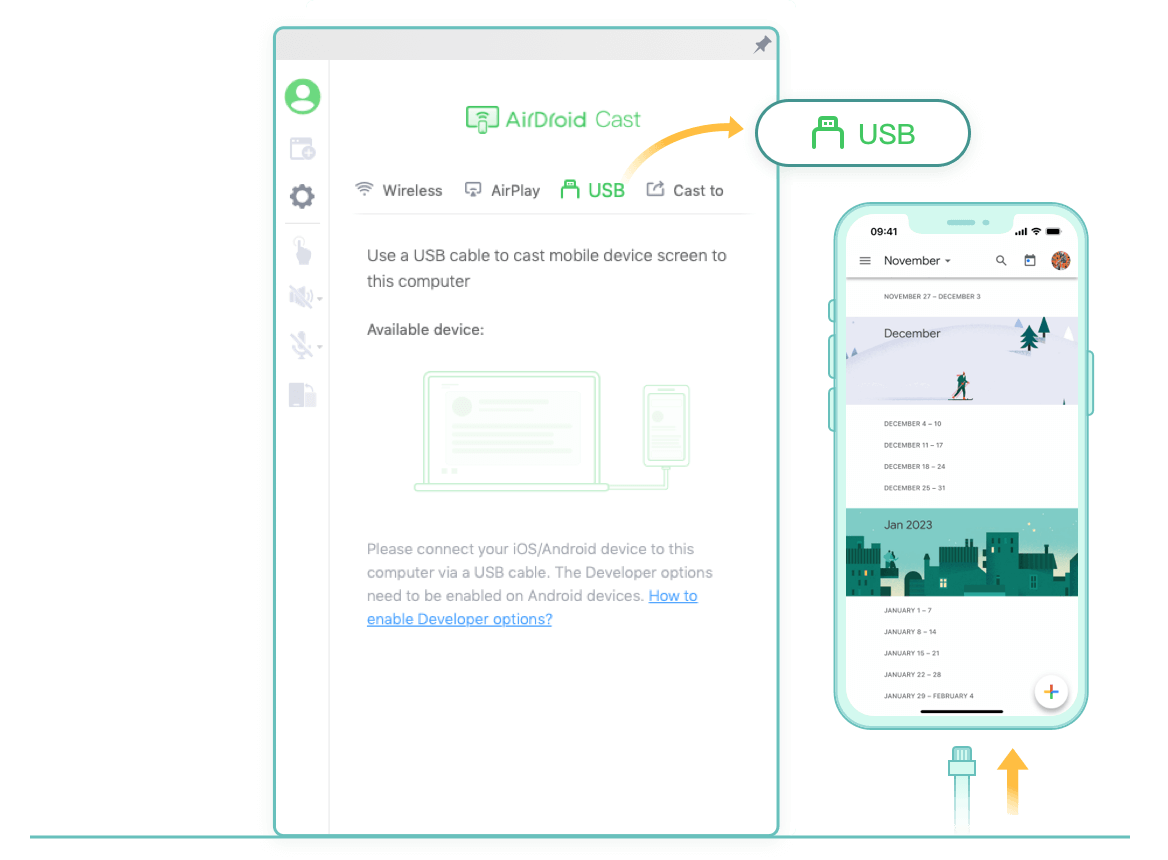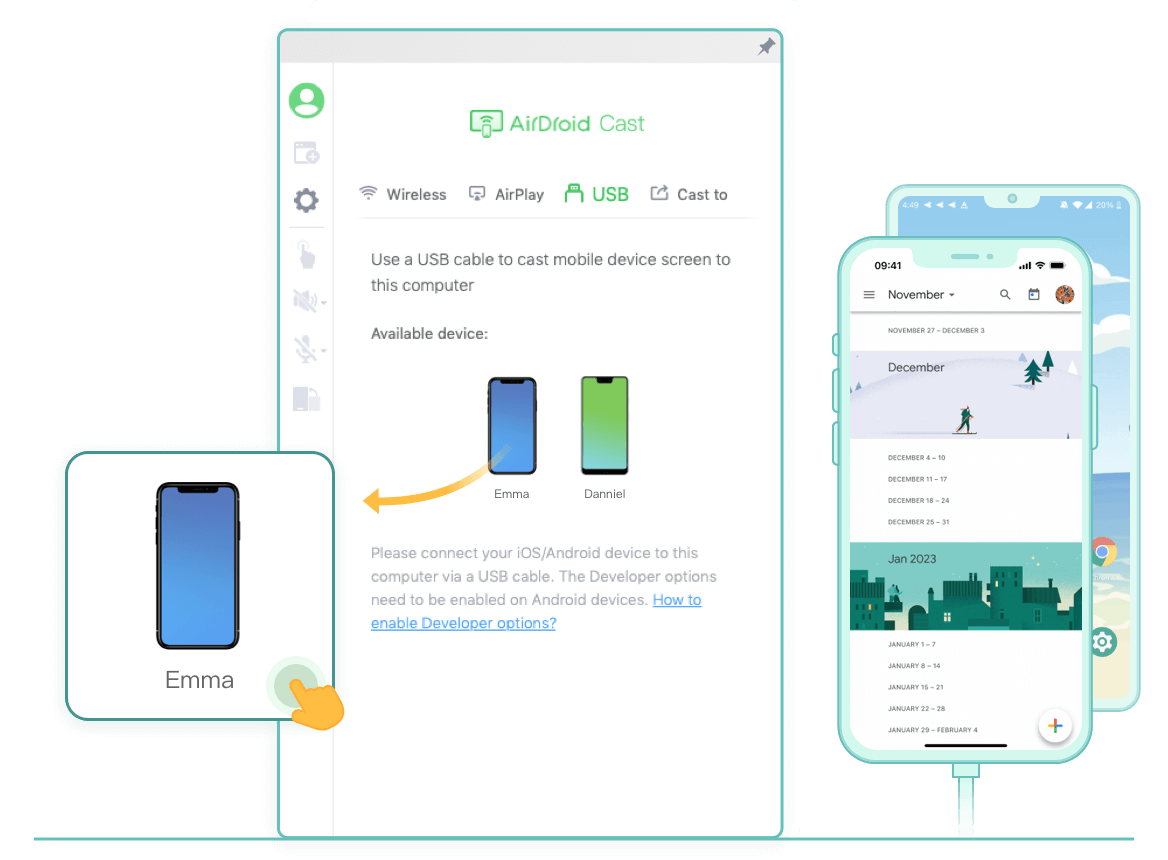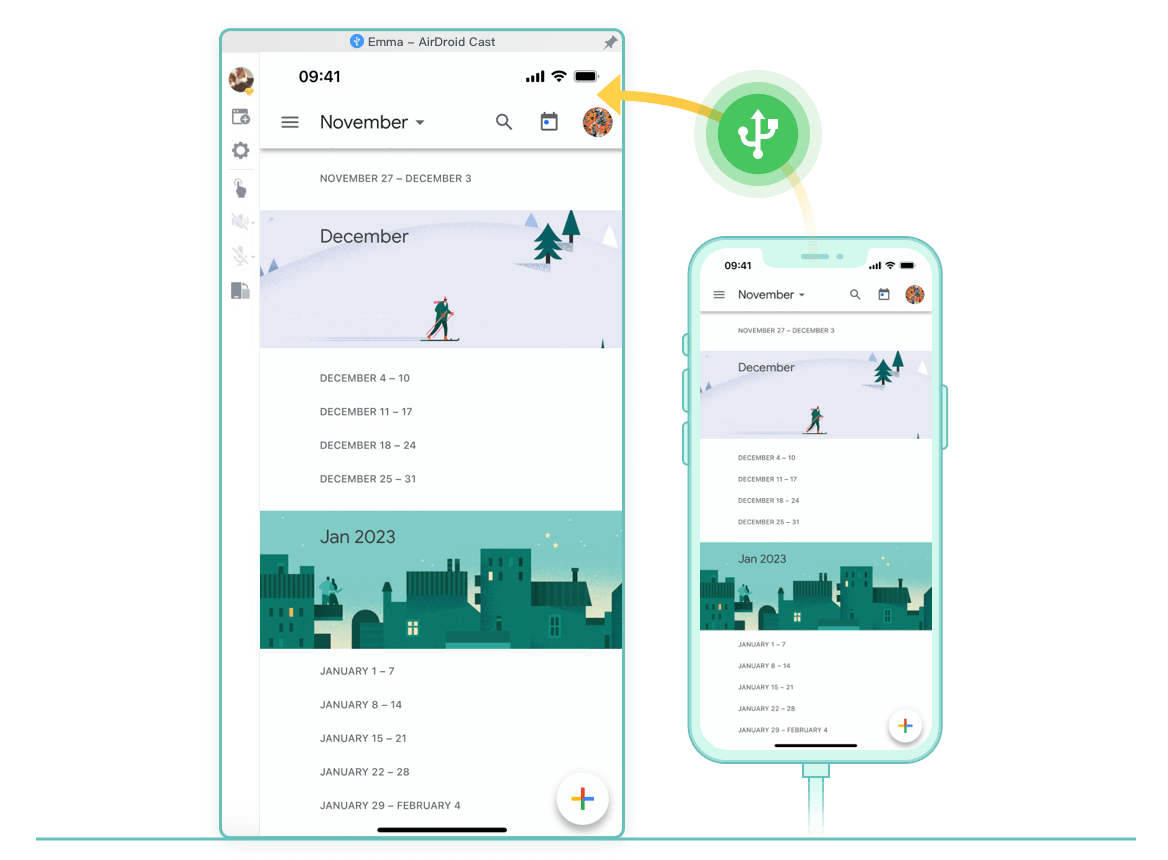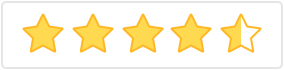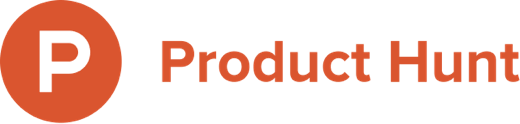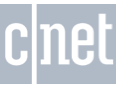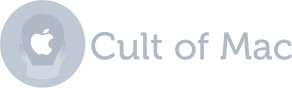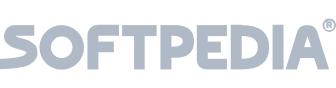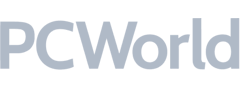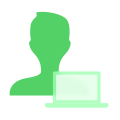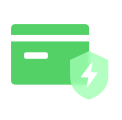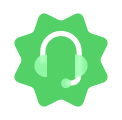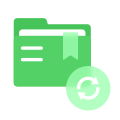プレミアムにアップグレードして、無制限のキャストとコントロールをお楽しみください
無料のローカルキャスティング
Free
-
LANスクリーンキャスト
モバイルデバイスをPCにミラーリング、PCをPCにミラーリング
PC1台で5台のデバイス対応
双方向音声
Basic
$ 0.00 /月
$ 0.00/年
-
LANスクリーンキャスト
モバイルデバイスをPCにミラーリング、PCをPCにミラーリング
PC1台で5台のデバイス対応
双方向音声
-
AirPlayサービス
AirPlay経由でiOSデバイスをPCにミラーリング
-
Basic
リモートネットワークを介してAndroid/iOS/Win/MacデバイスをPCにミラーリング
-
USB接続
USBケーブルを介してAndroid/iOSデバイスをPCにミラーリング
Standard
$ 0.00 /月
$ 0.00/年
-
LANスクリーンキャスト
モバイルデバイスをPCにミラーリング、PCをPCにミラーリング
PC1台で5台のデバイス対応
双方向音声
-
AirPlayサービス
AirPlay経由でiOSデバイスをPCにミラーリング
-
Basic
リモートネットワークを介してAndroid/iOS/Win/MacデバイスをPCにミラーリング
-
USB接続
USBケーブルを介してAndroid/iOSデバイスをPCにミラーリング
-
リモートコントロール
キャスト後に、PC上でAndroid/iOSデバイスをコントロール